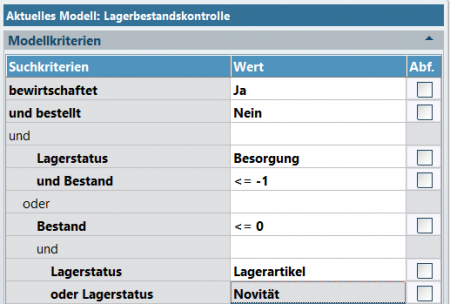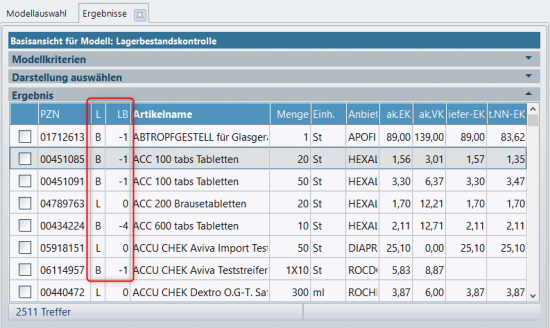Lagerbestandskontrolle durchführen: Unterschied zwischen den Versionen
Aus WIKI LAUER-FISCHER GmbH
| (5 dazwischenliegende Versionen von 2 Benutzern werden nicht angezeigt) | |||
| Zeile 1: | Zeile 1: | ||
| − | === Hintergrund | + | <div class="mw-parser-output"><div class="mw-parser-output"><div class="mw-parser-output"> |
| + | === Hintergrund === | ||
| − | Wer kennt das nicht. Lagerartikel ohne Bestand, Besorgungsartikel, die in viel zu großen Mengen in der EDV aufgeführt sind. Hier hilft nur eins. Eine regelmäßige Kontrolle der Bestände von Lager- und Besorgungsartikeln. | + | Wer kennt das nicht. Lagerartikel ohne Bestand, Besorgungsartikel, die in viel zu großen Mengen in der EDV aufgeführt sind. Hier hilft nur eins. Eine regelmäßige Kontrolle der Bestände von Lager- und Besorgungsartikeln.<br/> Wie Sie das mit Hilfe von WINAPO<sup>®</sup> schnell und einfach durchführen können lesen Sie hier.<br/> |
| − | + | | |
| − | === Wie führe ich eine Lagerbestandskontrolle in meiner Apotheke durch? | + | === Wie führe ich eine Lagerbestandskontrolle in meiner Apotheke durch? === |
*Starten Sie zunächst die Applikation '''Auswertungen'''. | *Starten Sie zunächst die Applikation '''Auswertungen'''. | ||
| − | * | + | *Wählen Sie im Applikationsbereich ''Modellausführung'' das Thema ''Artikel.'' |
| − | + | *Markieren Sie im Ordner ''Kontrollen'' das Modell ''Lagerbestandskontrolle ''. | |
| − | + | | |
| − | [[ | + | [[File:Lagerbestandskontrolle 64 1.png|250px|Lagerbestandskontrolle 64 1.png]] |
| − | + | | |
| − | Sie sehen auf der rechten Seite die Kriterien, die beim Ablaufen des Modells geprüft werden. | + | Sie sehen auf der rechten Seite die Kriterien, die beim Ablaufen des Modells geprüft werden. |
| − | + | [[File:Lagerbestandskontrolle 64 2.png|450px]] | |
| + | *Starten Sie das Modell über das Register ''Modell ''und die Funktion ''Starten''. | ||
| + | | ||
| − | + | In der Ergebnisliste mit dem vorbelegten Listenmodell ''Lagerartikel ''werden u.a. der ''Lagerstatus'' und der ''Lagerbestand'' angezeigt. | |
| − | + | [[File:Lagerbestandskontrolle 64 3.png|550px]] | |
| − | [[ | + | |
| − | + | </div> | |
| − | [[Category: | + | |
| + | </div> </div> | ||
| + | [[Category:WINAPO® 64 PRO]] [[Category:Auswertungen]] | ||
Aktuelle Version vom 25. Juni 2018, 13:54 Uhr
Hintergrund
Wer kennt das nicht. Lagerartikel ohne Bestand, Besorgungsartikel, die in viel zu großen Mengen in der EDV aufgeführt sind. Hier hilft nur eins. Eine regelmäßige Kontrolle der Bestände von Lager- und Besorgungsartikeln.
Wie Sie das mit Hilfe von WINAPO® schnell und einfach durchführen können lesen Sie hier.
Wie führe ich eine Lagerbestandskontrolle in meiner Apotheke durch?
- Starten Sie zunächst die Applikation Auswertungen.
- Wählen Sie im Applikationsbereich Modellausführung das Thema Artikel.
- Markieren Sie im Ordner Kontrollen das Modell Lagerbestandskontrolle .
Sie sehen auf der rechten Seite die Kriterien, die beim Ablaufen des Modells geprüft werden.
- Starten Sie das Modell über das Register Modell und die Funktion Starten.
In der Ergebnisliste mit dem vorbelegten Listenmodell Lagerartikel werden u.a. der Lagerstatus und der Lagerbestand angezeigt.